Nejlepší na notebooku je, že jej můžete zavřít, stejně jako byste zavírali kufr. Ze zvyku můžete notebook zavřít pokaždé, když se od něj vzdálíme. Ale co když váš notebook usne nebo se vypne pokaždé, když jej zavřete? Bolest hlavy by bylo jediné slovo, které by to dokonale popsalo. Existuje tedy způsob, jak můžete zabránit tomu, aby váš notebook dělal něco jako uspání nebo vypnutí, když zavřete víko? Velmi dobře ano!
V tomto článku v jednoduchých krocích vysvětlíme, jak můžete rychle nakonfigurovat akci zavření víka notebooku, abyste zabránili spánku notebooku, jakmile je víko zavřeno. Čtěte dál, abyste zvládli tento jednoduchý, ale úžasný trik.
Udržujte notebook vzhůru, i když je víko zavřené
Krok 1: Na hlavním panelu klikněte na Vyhledávání ikona.
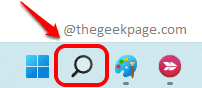
Krok 2: V Vyhledávací lišta, typ v Změňte, co dělá zavření víka.
z Nejlepší shoda výsledky, klikněte na ten, který říká Změňte, co dělá zavření víka.
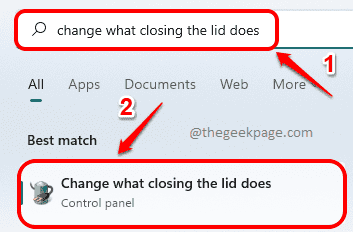
Krok 3: Nyní budete přesměrováni na Tlačítka napájení a spánku a nastavení víka okno.
Zde vyberte možnost Nedělat nic z rozbalení dolů proti Když zavřu víko volba.
Mějte prosím na paměti, že nastavení můžete změnit u obou Na baterii stát a pro Zapojený Stát.
Jakmile budete mít vše hotovo, stiskněte Uložit změny tlačítko ve spodní části.
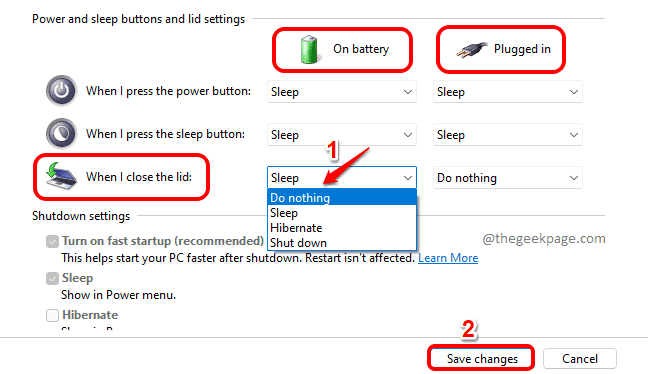
Je to úžasný trik, jak udržet váš notebook v zapnutém stavu, i když je jeho víko zavřené. Pamatujte však, že s tímto nastavením nedávejte svůj notebook do brašny, protože by to mělo za následek přehřátí a mohlo by poškodit váš systém.
Sdělte nám prosím v sekci komentářů, zda jste našli článek užitečný.
